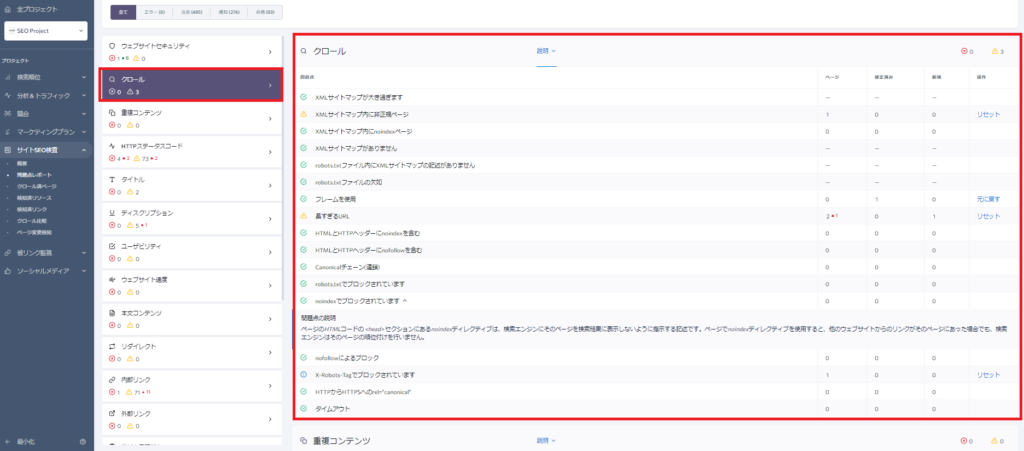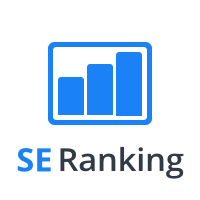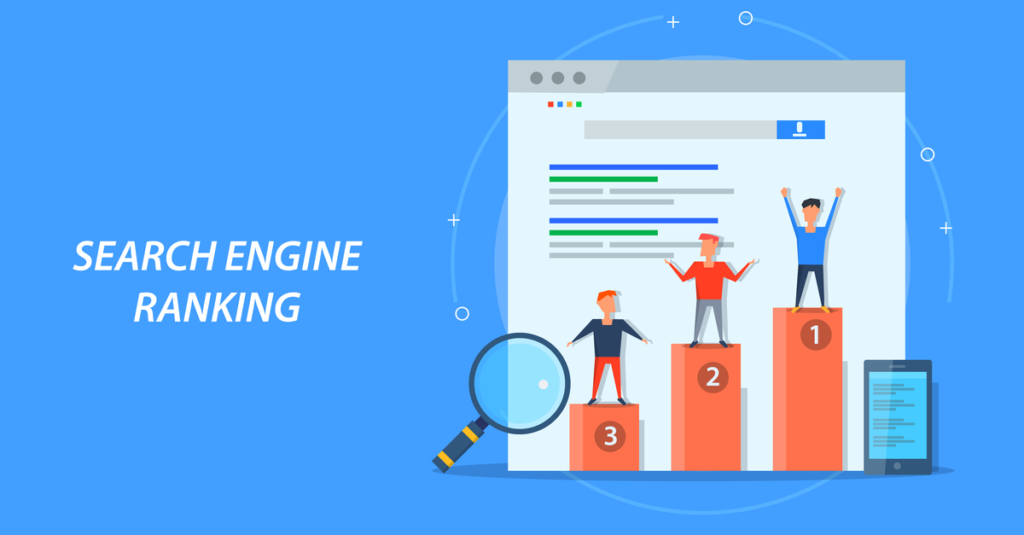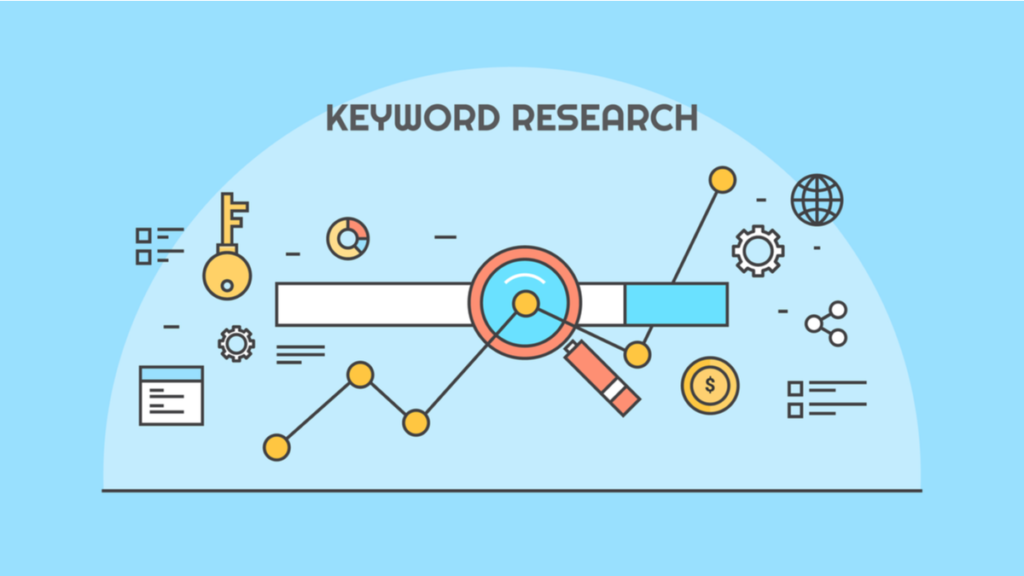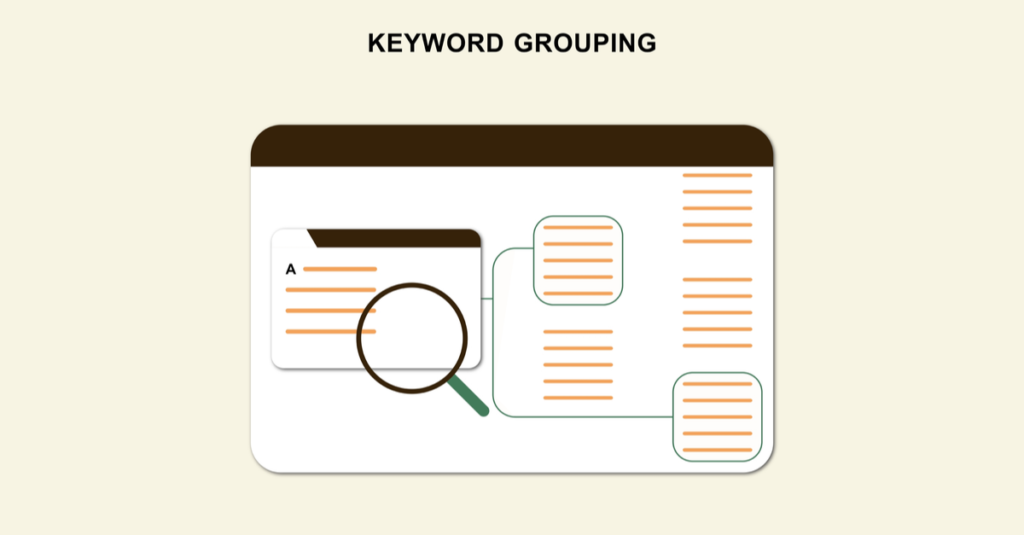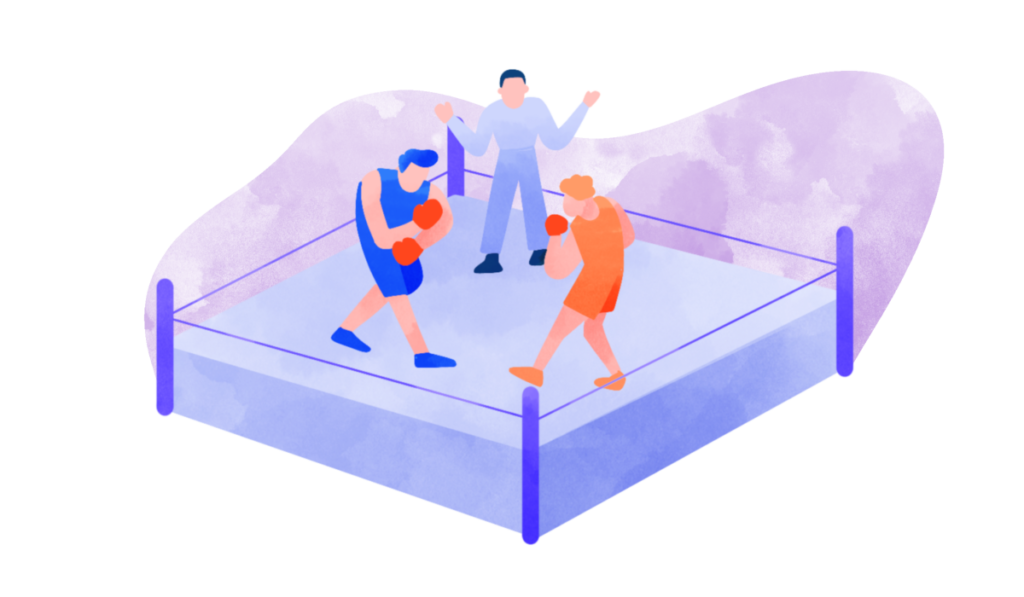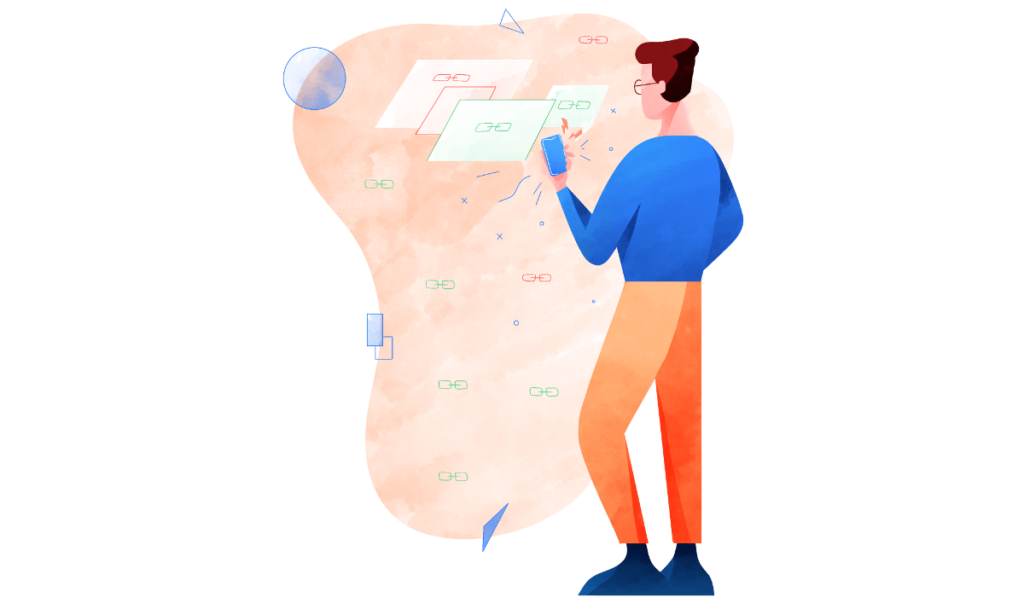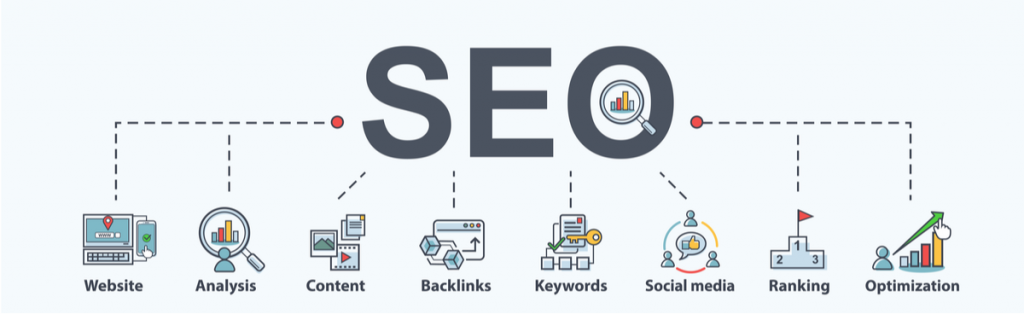サイトマップを登録してもインデックスされない場合には、まずはSearch Consoleに登録したサイトマップが正しく認識されていることを確認しましょう。Search Consoleの左メニューの「サイトマップ」をクリックすると、登録したサイトマップの状態がわかります。
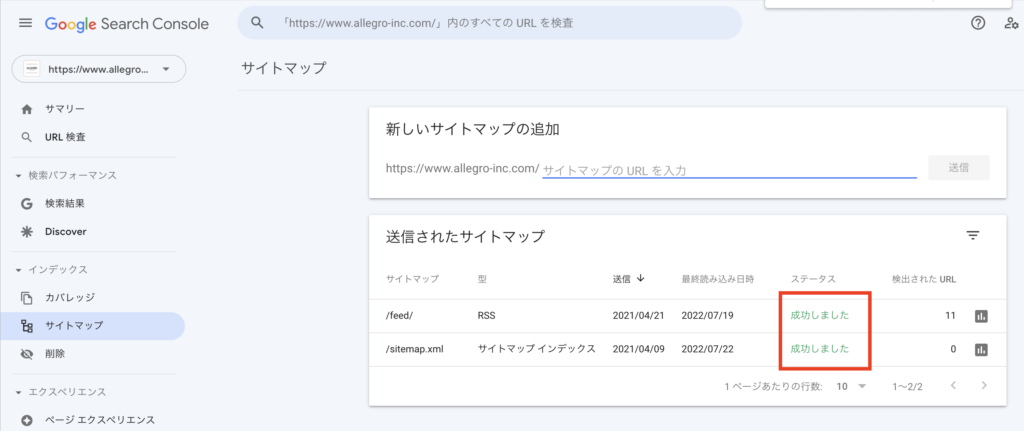
問題なく認識されているにも関わらずインデックスされない場合には、以下の点を確認しましょう。
知らずに重複コンテンツになってしまっている
独自ドメインを取得し、レンタルサーバーをご利用の際にはご注意ください。レンタルサーバー会社によっては、独自ドメインの他に、サーバー会社の方で割り当てているドメインがあります。
2種類のURLで同じコンテンツを公開している
サーバー側の割り当てているドメインと独自ドメインが別に存在している場合には、どちらかが 重複コンテンツ として扱われる可能性が高く、その場合どちらか一方は検索結果から省略されます。
- 本来インデックスさせたいドメインA
-
http://www.example.com/ - サーバー側で設定された本来インデックスさせたくないドメインB
-
http://example.rentalserver.jp/
アップロードスペースは共通なのですが、http://example.rentalserver.jp/が先にインデックスされていると、http://www.example.com/は結果的に重複コンテンツとなり、http://example.rentalserver.jp/の方が検索結果に出てしまいます。
このままにしておくと、リンクやブックマークなどの評価も分散してしまう為、一つにまとめる設定をおすすめします。
この場合ドメインは異なりますが、URLの正規化を本来インデックスさせたいドメインのページURLへ絶対パスで指定すればOKです。詳しくは以下のページをご参照ください。
以前はクロスドメイン(ドメインをまたいで)のcanonical設定はできませんでしたが、現在ではGoogleでは対応しているようです。
JavaScriptに依存したサイト
JavaScriptの読み込み時間が長すぎると、Googleのクローラーがアクセスした際にレンダリングタイムアウトが発生してしまうこともあります。
例えば、本文コンテンツが表示される前にJavaScriptの読み込みでタイムアウトしてしまっていれば、Googleは大量のボイラープレートのみの重複コンテンツを見てしまうことになります(この場合、Search Consoleに登録していれば、重複コンテンツに関するメッセージが届くはずです)。
まずは重要なコンテンツを最初に表示させるようにしておくことで、このような技術的な問題を回避する事ができます。
Robots.txtでブロックしている
robots.txt でウェブサイトのインデックスを拒否してしまっている可能性もあります。
robots.txtの設定については、「robots.txtの記述方法 使い方と注意点」で解説しています。
ページ閲覧の際にcookieが要求されるページはGoogleはインデックスできない
GoogleのJohn Mueller氏がTwitterで言及しています。過去に当社でもCookieを元にページコンテンツが表示される仕組みのウェブサイトを担当したことがありますが、Googleはクロールで抽出したURLのリストをもとに、直接Cookieの無い状態でページを表示します。もし該当する場合は、速やかに修正した方が良いようです。
Googleの一時的な不具合?
GoogleのGary IllyesとのTweetのやり取りで、一時的な不具合があった事が明らかになっています。
この場合は改善を待つしかありません。
Google Search Status Dashboardを確認することで、Google検索のサービスやクロール、インデックスに関する停止状況や問題に関する公式情報を確認することができます。
XMLサイトマップのエラー
検索エンジンの クローラー に効率よくウェブページを巡回してもらう為に作成します。
WordPressのプラグインや外部ウェブサービスで生成したXMLサイトマップ自体が誤っている場合は、検索エンジンに無視されるかもしれません。
特にウェブサイトを立ち上げた後に最短でGoogleの検索結果に表示させる為には、正しいXMLサイトマップを作成して、Search Consoleへ登録する事をおすすめします。
XMLサイトマップの作成については、以下のページが参考になるかもしれません。
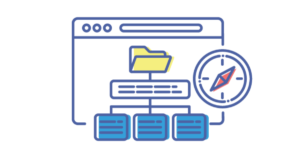
「インデックス未登録」状態となってしまっているか確認する
Google Search Consoleの「カバレッジ」の「除外」ステータスでは次の2種類のインデックス未登録項目があります。それぞれの違いはこの表をご覧ください。
| 検出 – インデックス未登録 | クロール済み – インデックス未登録 | |
|---|---|---|
| 該当箇所 | 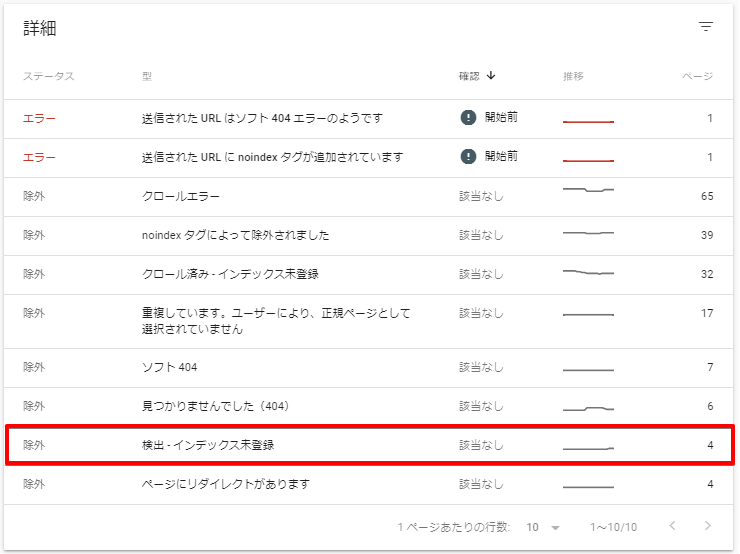 検出 – インデックス未登録 検出 – インデックス未登録 | 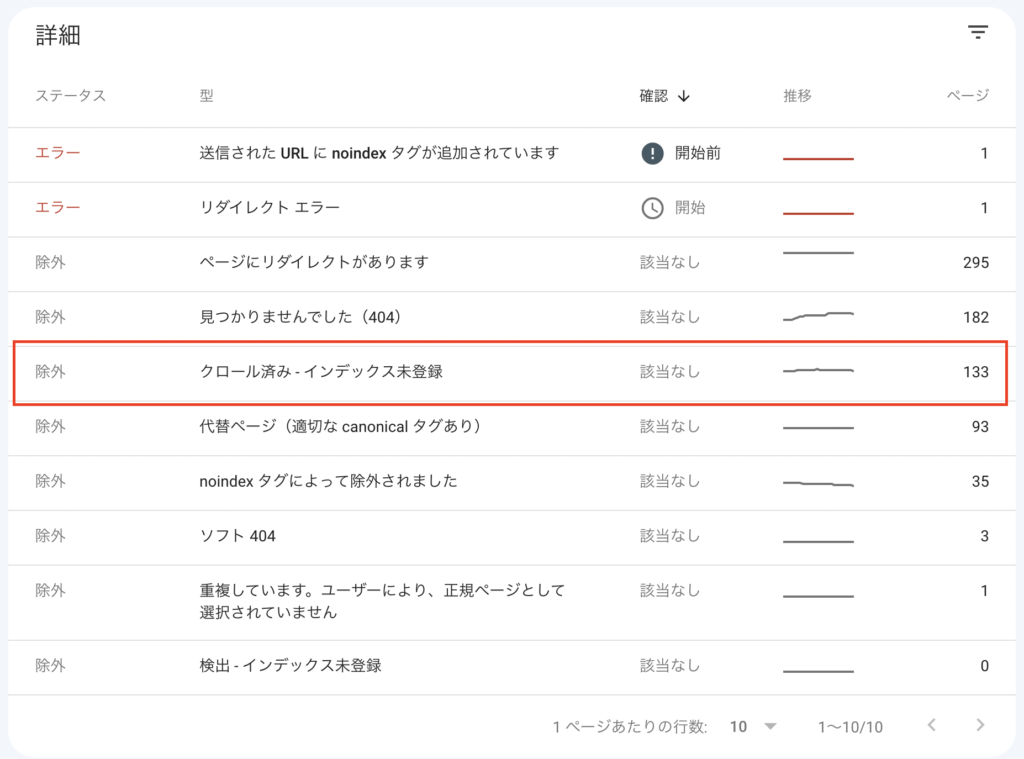 クロール済み – インデックス未登録 クロール済み – インデックス未登録 |
| URLのリスト作成 | 完了 | 完了 |
| クロール | 完了していない | 完了 |
| インデックス | 完了していない | 完了していない |
それぞれ原因と対策が異なりますので、以下のリンクからGoogleのメッセージに適した対応を行ってください。
GoogleのSearch Consoleのカバレッジは、「エラー」や「有効(警告あり)」以外も頻繁ではなくとも定期的に目を通しておきましょう。「除外」ステータスの項目の中にもクロールやインデックス処理に関する問題点が潜んでいる場合があります。
インデックスやクロールに関する問題点をツールで検知
SE Rankingの「サイトSEO検査」ツールを使えば、ウェブサイトの全てのページを巡回して、インデックスやクロールに関する項目も含め、SEOに影響のある問題点を自動で検知してくれます。
以下の方法で「クロール」や「インデックス」に影響する項目をチェックする事ができます。
SE Rankingの無料トライアルアカウント作成ページで自身のアカウントを作成しましょう。クレジットカード登録不要で2週間無料で利用できます。
以下の手順に沿って、チェック対象のウェブサイトに関するプロジェクトを作成しましょう。プロジェクトを作成してしばらくすると、サイトSEO検査が完了します。
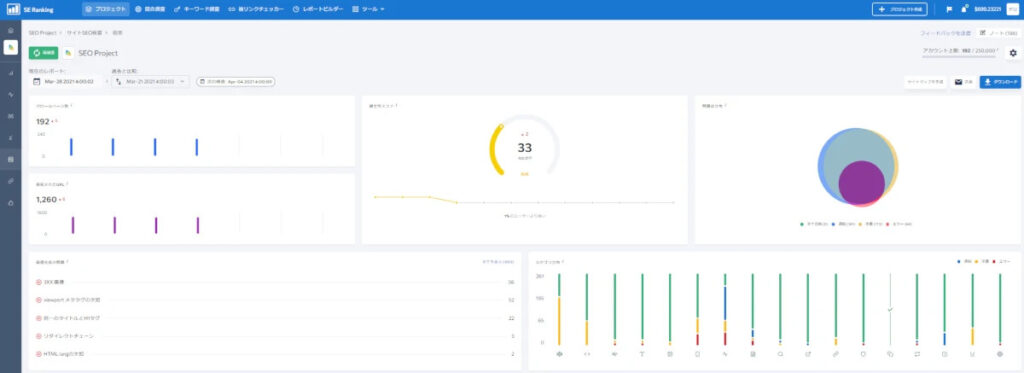
左側メニューの「サイトSEO検査」のサブセクションの「問題点レポート」クリックして確認しましょう。
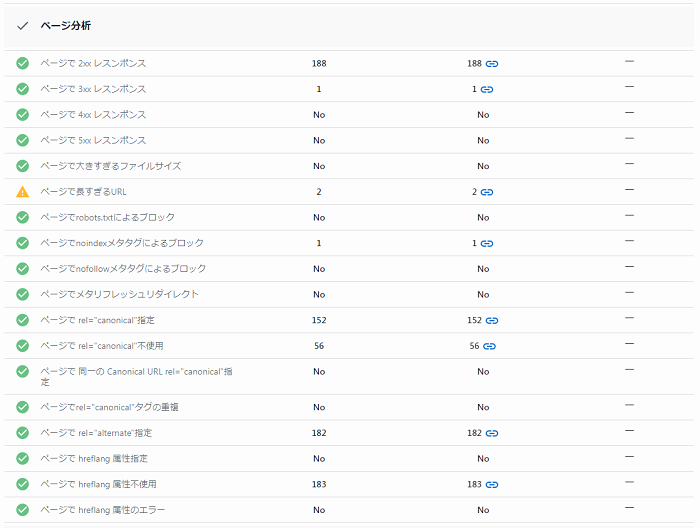
「クロール」セクションをクリックし、セクション内に問題点が無いか確認しましょう。問題点の項目をクリックすると改善方法のガイドが表示され、ページ列の数値をクリックすると問題が発生しているページも確認する事ができます。